Maison >Tutoriel système >Série Windows >Comment résoudre le problème du décalage lors du changement d'utilisateur dans le système Win10
Comment résoudre le problème du décalage lors du changement d'utilisateur dans le système Win10
- WBOYWBOYWBOYWBOYWBOYWBOYWBOYWBOYWBOYWBOYWBOYWBOYWBavant
- 2023-12-30 12:11:001128parcourir
Le système Win10 est le système le plus récent. Les utilisateurs peuvent rencontrer de nombreux petits problèmes lors de son utilisation. Par exemple, il restera bloqué lors du changement d'utilisateur. Aujourd'hui, voyons comment le système Win10 résout le problème du changement d'utilisateur.

Comment résoudre le problème du changement d'utilisateur dans le système Win10
1. Appuyez sur la combinaison de touches "Win+R" pour ouvrir la fenêtre d'exécution
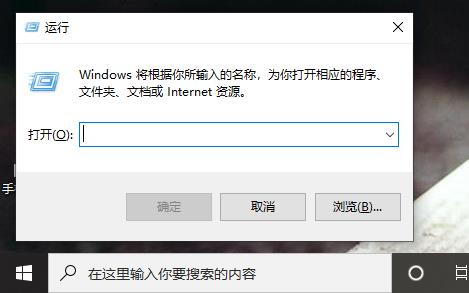
2. Entrez "msconfig" dans la boîte de dialogue. et cliquez sur OK
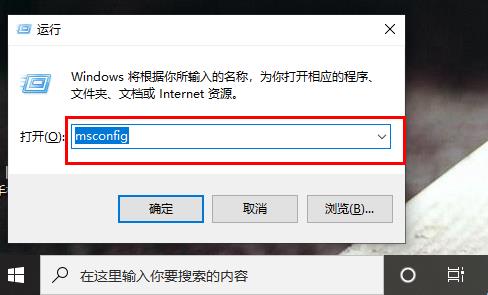
3. Vérifiez toutes les options sous « Démarrage sélectif » dans « Général » qui apparaît dans la nouvelle fenêtre
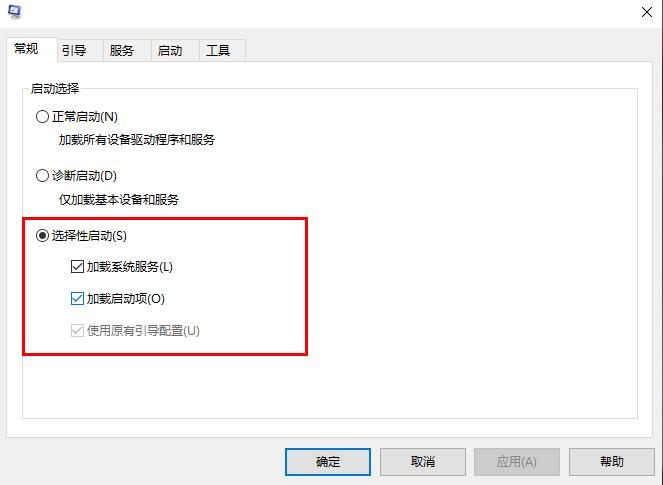
4. Cliquez sur « Démarrage » et sélectionnez « Options avancées »
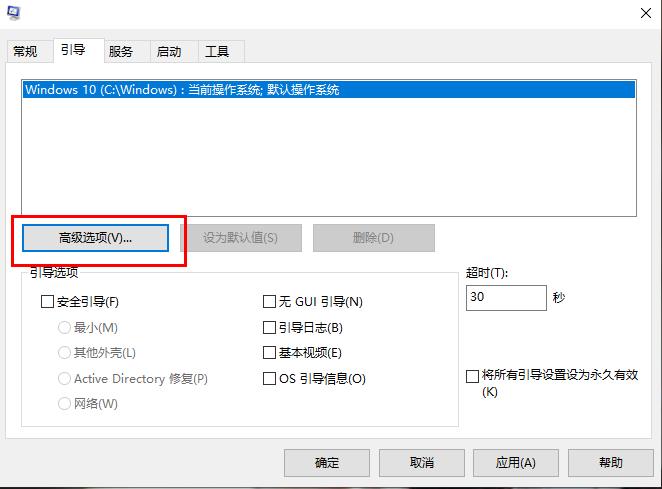 .
.
5. Cliquez sur "Nombre de processeurs"
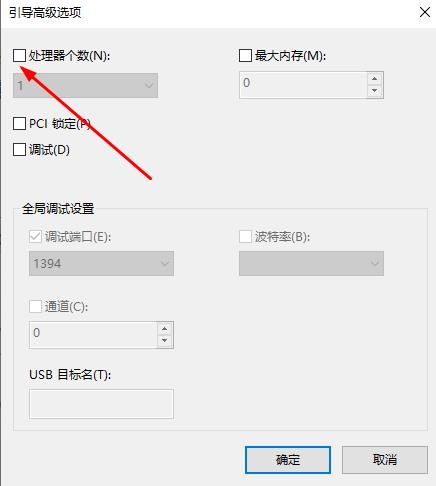
6. Sélectionnez "4" et cliquez sur OK
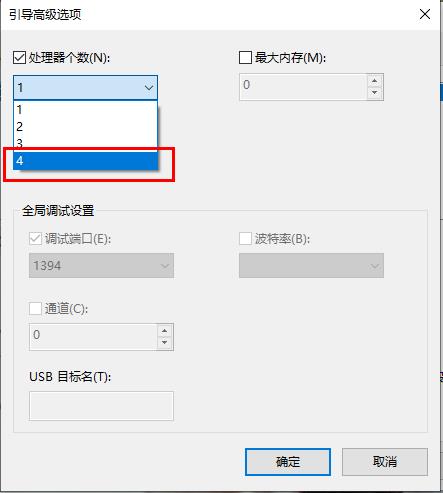
7. Revenez à "Boot" et réglez "Timeout" sur "3"
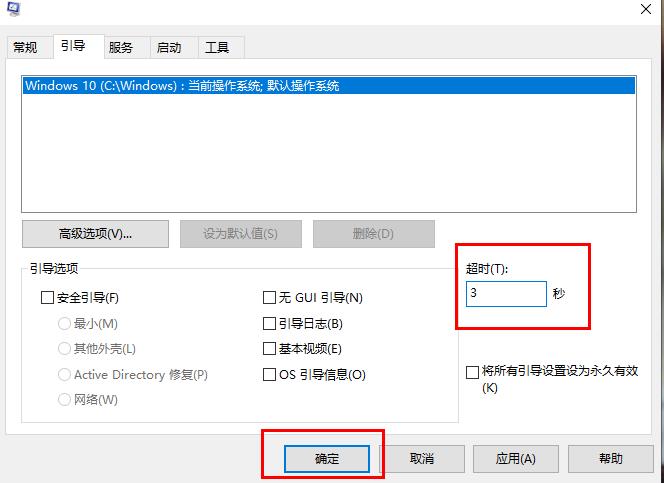
Ce qui précède est le contenu détaillé de. pour plus d'informations, suivez d'autres articles connexes sur le site Web de PHP en chinois!
Articles Liés
Voir plus- Comment résoudre le problème de la rotation du bureau Windows 7 à 90 degrés
- Comment mettre fin de force à un processus en cours dans Win7
- Version préliminaire de Win11 Build 25336.1010 publiée aujourd'hui : principalement utilisée pour tester les pipelines d'exploitation et de maintenance
- Aperçu de la version bêta de Win11 Build 22621.1610/22624.1610 publié aujourd'hui (y compris la mise à jour KB5025299)
- La reconnaissance d'empreintes digitales ne peut pas être utilisée sur les ordinateurs ASUS. Comment ajouter des empreintes digitales ? Conseils pour ajouter des empreintes digitales sur les ordinateurs ASUS

